خوش آموز درخت تو گر بار دانش بگیرد، به زیر آوری چرخ نیلوفری را
تغییر محدودیت زمانی Sudo Session در اوبونتو

در لینوکس، دستور sudo به ما اجازه می دهد تا وظایف مدیریتی را انجام دهیم. با این حال، ممکن است متوجه شده باشید که پس از مدتی عدم فعالیت، باید رمز عبور sudo را دوباره از شما درخواست می کند که باید وارد کنید. درخواست مجدد پسورد به دلیل محدودیت 15 دقیقه ای sudo session است. اگر 15 دقیقه در وضعیت idle قرار بگیرید و کاری روی خط فرمان انجام ندهید باید دوباره پسورد را تایپ کنید چون Session بسته شده است.

در بسیاری موارد شاید شما قصد این را داشته باشید که این محدودیت زمانی را بردارید. اگر فقط خود شما هستید که به سیستم دسترسی دارید می توانید محدودیت زمانی برای جلسه sudo را افزایش دهید و یا حتی آن را 0 کنید. ما در این مطلب نحوه برداشتن محدودیت زمانی برای sudo session را به شما آموزش خواهیم داد تنها چیزی که نیاز دارید این است که یک پیکربندی ساده در فایل /etc/sudoers انجام دهید. لطفاً توجه داشته باشید که دستورات و فرآیندهای مورد بحث در این مقاله بر رویUbuntu 20.04 LTS آزمایش شده است.
ضمنا در مقالات پیشین در خصوص نحوه ایجاد کاربر در اوبونتو و اضافه کردن آن درگروه sudo و حتی عدم درخواست پسورد هنگام استفاده از sudo را توضیح دادیم که اگر بدان علاقمندید می توانید به لینکهای زیر مراجعه کنید.
در روش زیر محدودیت زمانی sudo session را 5 دقیقه تعیین می کنیم. لطفاً مراحل زیر را دنبال کنید تا محدودیت زمانی برای sudo session خود را تا هر اندازه که می خواهید مشخص کنید:
ابتدا Terminal را در اوبونتو باز کنید. سپس دستور زیر را در ترمینال برای ویرایش فایل /etc/sudoers اجرا کنید.
با وارد کردن دستور فوق از شما پسورد sudo را درخواست می کند که پسورد کاربر جاریست.
توجه داشته باشید که هرگز فایل /etc/sudoers را با هر نرم افزار ویرایشگر متنی تغییر ندهید. در عوض از دستور visudo همانطور که در بالا توضیح داده شد استفاده کنید. دلیل آن این است که برخلاف سایر ویرایشگرهای متن، visudo ارورهای موجود و Syntax را در فایل بررسی می کند. به این ترتیب شما را از ایجاد هرگونه تغییر معیوب که ممکن است عواقب جدی ایجاد کند نجات می دهد.
در فایل etc/sudoers همانطور که در تصویر زیر مشاهده می کنید، به طور پیش فرض در ویرایشگر نانو باز می شود. به دنبال خط زیر در فایل /etc/sudoers بگردید:
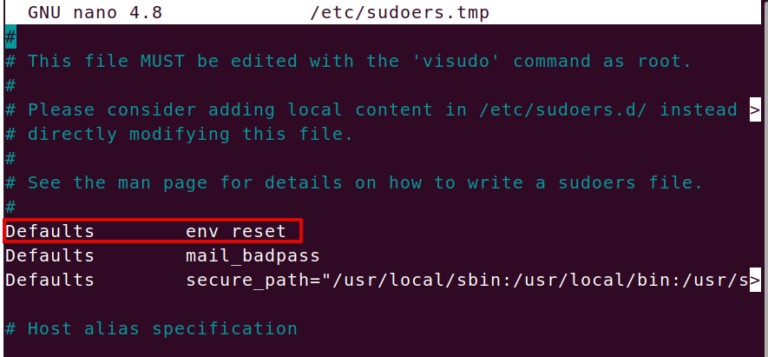
در مقابل خط فوق , را تایپ و سپس خط زیر را اضافه کنید(همانطور که در تصویر زیر نشان داده شده است):
در دستور فوق به جای x مقدار زمان را بر حسب دقیقه وارد کنید که در اینجا این زمان 5 دقیقه تنظیم شده است.
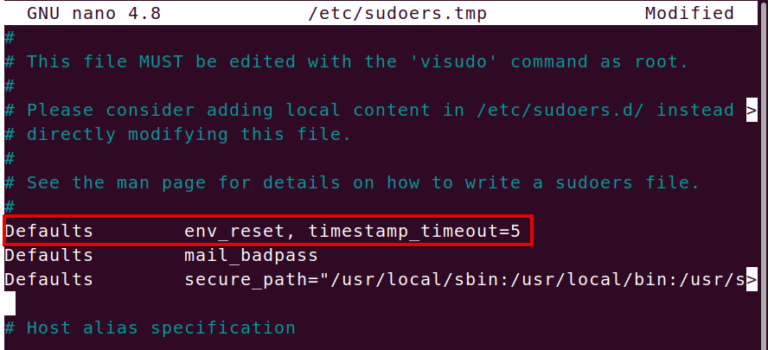
سپس کلیدهای CTRL + S را فشرده تا تغییرات ذخیره شود و با ctrl + x به محیط خط فرمان برگردید. حالا اگر دستور sudo ای را اجرا کنید و پسورد را وارد کنید، Session فقط برای 5 دقیقه برای شما باز خواهد ماند(البته اگر کاری انجام ندهید).
شما می توانید اجازه دهید sudo session را با یک دستور ساده تا زمانی که ترمینال را ببندید، بدون توجه به مدت زمانی که ترمینال باز بماند، ادامه دهید. پس از اجرای این دستور، از شما خواسته نمی شود که پسورد هر دستوری را که به امتیازات sudo نیاز دارد ارائه دهید:
پس از ارائه sudo password می توانید sudo session را حتی قبل از محدودیت زمانی تنظیم شده در /etc/sudoers خاتمه دهید.
با این حال، به یاد داشته باشید که اگر قبلاً دستور sudo –s را در session ترمینال اجرا کرده باشید، این دستور کار نخواهد کرد.

در بسیاری موارد شاید شما قصد این را داشته باشید که این محدودیت زمانی را بردارید. اگر فقط خود شما هستید که به سیستم دسترسی دارید می توانید محدودیت زمانی برای جلسه sudo را افزایش دهید و یا حتی آن را 0 کنید. ما در این مطلب نحوه برداشتن محدودیت زمانی برای sudo session را به شما آموزش خواهیم داد تنها چیزی که نیاز دارید این است که یک پیکربندی ساده در فایل /etc/sudoers انجام دهید. لطفاً توجه داشته باشید که دستورات و فرآیندهای مورد بحث در این مقاله بر رویUbuntu 20.04 LTS آزمایش شده است.
ضمنا در مقالات پیشین در خصوص نحوه ایجاد کاربر در اوبونتو و اضافه کردن آن درگروه sudo و حتی عدم درخواست پسورد هنگام استفاده از sudo را توضیح دادیم که اگر بدان علاقمندید می توانید به لینکهای زیر مراجعه کنید.
در روش زیر محدودیت زمانی sudo session را 5 دقیقه تعیین می کنیم. لطفاً مراحل زیر را دنبال کنید تا محدودیت زمانی برای sudo session خود را تا هر اندازه که می خواهید مشخص کنید:
ابتدا Terminal را در اوبونتو باز کنید. سپس دستور زیر را در ترمینال برای ویرایش فایل /etc/sudoers اجرا کنید.
sudo visudo
با وارد کردن دستور فوق از شما پسورد sudo را درخواست می کند که پسورد کاربر جاریست.
توجه داشته باشید که هرگز فایل /etc/sudoers را با هر نرم افزار ویرایشگر متنی تغییر ندهید. در عوض از دستور visudo همانطور که در بالا توضیح داده شد استفاده کنید. دلیل آن این است که برخلاف سایر ویرایشگرهای متن، visudo ارورهای موجود و Syntax را در فایل بررسی می کند. به این ترتیب شما را از ایجاد هرگونه تغییر معیوب که ممکن است عواقب جدی ایجاد کند نجات می دهد.
در فایل etc/sudoers همانطور که در تصویر زیر مشاهده می کنید، به طور پیش فرض در ویرایشگر نانو باز می شود. به دنبال خط زیر در فایل /etc/sudoers بگردید:
Defaults env_reset
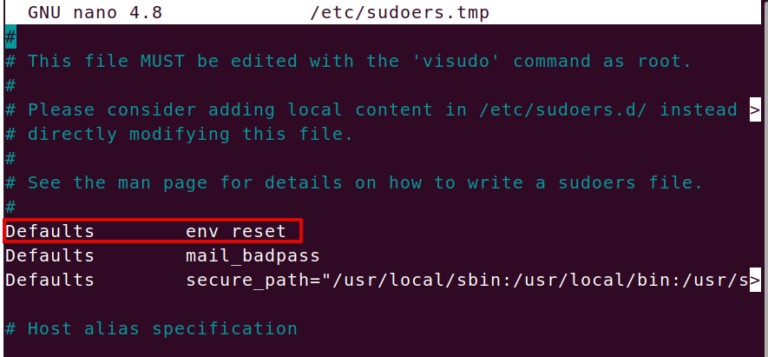
در مقابل خط فوق , را تایپ و سپس خط زیر را اضافه کنید(همانطور که در تصویر زیر نشان داده شده است):
timestamp_timeout=x
در دستور فوق به جای x مقدار زمان را بر حسب دقیقه وارد کنید که در اینجا این زمان 5 دقیقه تنظیم شده است.
timestamp_timeout=5
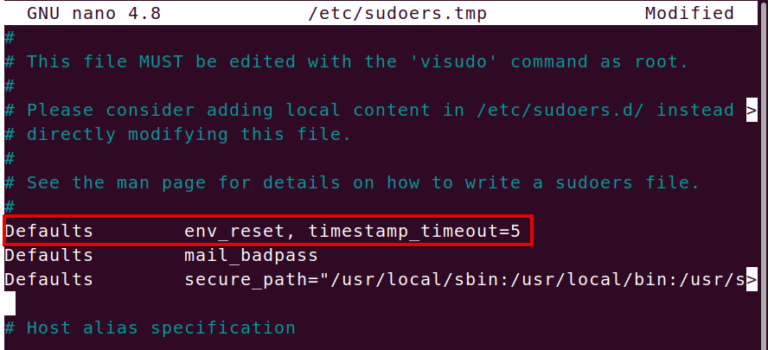
سپس کلیدهای CTRL + S را فشرده تا تغییرات ذخیره شود و با ctrl + x به محیط خط فرمان برگردید. حالا اگر دستور sudo ای را اجرا کنید و پسورد را وارد کنید، Session فقط برای 5 دقیقه برای شما باز خواهد ماند(البته اگر کاری انجام ندهید).
شما می توانید اجازه دهید sudo session را با یک دستور ساده تا زمانی که ترمینال را ببندید، بدون توجه به مدت زمانی که ترمینال باز بماند، ادامه دهید. پس از اجرای این دستور، از شما خواسته نمی شود که پسورد هر دستوری را که به امتیازات sudo نیاز دارد ارائه دهید:
sudo -s
پس از ارائه sudo password می توانید sudo session را حتی قبل از محدودیت زمانی تنظیم شده در /etc/sudoers خاتمه دهید.
sudo –k
با این حال، به یاد داشته باشید که اگر قبلاً دستور sudo –s را در session ترمینال اجرا کرده باشید، این دستور کار نخواهد کرد.





نمایش دیدگاه ها (0 دیدگاه)
دیدگاه خود را ثبت کنید: